כיצד לעצור את Windows 10 לסנכרן ערכות נושא בין מחשבים אישיים

טיפ מהיר זה יראה לך כיצד להגדיר ערכות נושא וטפטים שונים במכשירי Windows 10 השונים שלך.
אם אתה מפעיל את Windows 10 במחשבים מרובים ובאמצעות אותו חשבון מיקרוסופט, בטח שמתם לב שההגדרות והנושאים שלכם עוקבים אחריך. עם זאת, אולי אתה רוצה נושא אחר במחשב הנייד, שולחן העבודה או הטאבלט.
להלן מבט כיצד לעצור את הגירסה האחרונה של Windows לסנכרן את הנושא שלך בין מכשירים.
Windows 10: השבת נושאים לסינכרון
אם אתה מעדיף שיהיה לך ערכות נושא ייחודיות כדי להבדיל בין המחשבים האישיים שלך, אתה יכול. הנה איך.
לך ל הגדרות> חשבונות> סנכרן את ההגדרות שלך.
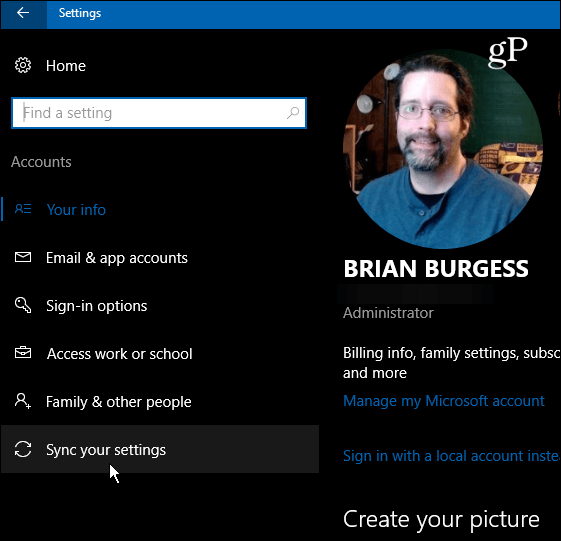
בחלונית הימנית, בחר הגדרות סינכרון בודדות. החלף את נושא הגדרת כיבוי.
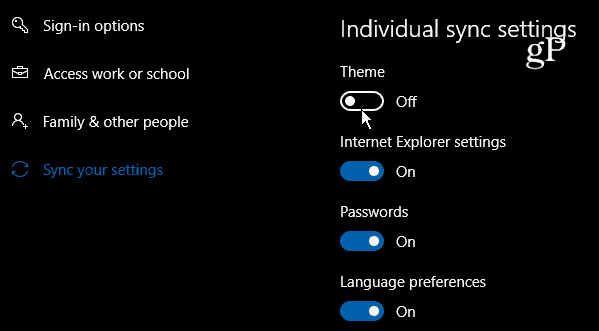
זה כל מה שיש בזה!
עכשיו אתה יכול לבחור נושאים שונים שלךמכונות Windows 10 שונות, גם אם המחשבים שלך מקושרים על ידי חשבון Microsoft שלך. אם אתה רוצה ללכת עוד יותר קיצוני, אתה יכול להגדיר את מספר מכשירי Windows 10 שלך באופן עצמאי על ידי יצירת חשבון מקומי. כשאתה משתמש בחשבון מקומי, אף אחת מההגדרות שלך לא תסנכרן בין מחשבים.
לקבלת מידע נוסף על ערכות נושא של Windows 10, וודא שכןעיין במאמרים האחרים שלנו. כפי שאנדרה כיסה קודם לכן, כעת תוכל להתקין ערכות נושא מחנות Windows לאחר התקנת עדכון היוצרים של Windows 10. זוהי סטייה מהשיטה הקודמת להתקנת ערכות נושא לטפטים ב- Windows 10 מלוח הבקרה. מאפשר לך לקבל ערכות נושא מחנות Windows הוא צעד לעבר התאמה אישית יותר ידידותית למשתמש, במקום להתייחס אליו כאל תכונה מתקדמת "מתחת למכסה המנוע".
איך אתה אוהב את עדכוני הנושא האחרונים של Windows 10? נודיע בתגובות.










השאר תגובה